- Autor Jason Gerald [email protected].
- Public 2023-12-16 11:34.
- Modificat ultima dată 2025-01-23 12:43.
Aproape toate articolele sunt disponibile pe Amazon. Din păcate, dacă nu aveți un card de credit sau de debit, cumpărarea de lucruri de pe acest site poate fi dificilă. Există mai multe modalități de a cumpăra articole pe Amazon fără un card de credit sau de debit, și anume folosind un card cadou și un cont bancar american. În Indonezia, cardurile cadou pot fi obținute achiziționându-le de pe forumuri sau grupuri de Facebook, în timp ce dacă aveți un cont bancar în SUA, le puteți folosi pentru a plăti bunuri pe Amazon.
Etapa
Metoda 1 din 3: Utilizarea cardurilor cadou

Pasul 1. Achiziționați un card cadou Amazon
Cardurile cadou Amazon pot fi găsite în grupurile de Facebook sau în cele mai mari forumuri, cum ar fi Kaskus. Puteți cumpăra acest card prin numerar sau prin transfer bancar.
Alte persoane pot, de asemenea, să depună fonduri pe cardul cadou. El poate alege să depună automat bani pe un card cadou pe care îl puteți cheltui apoi pe Amazon. Accesați amazon.com/allowance pentru a o configura
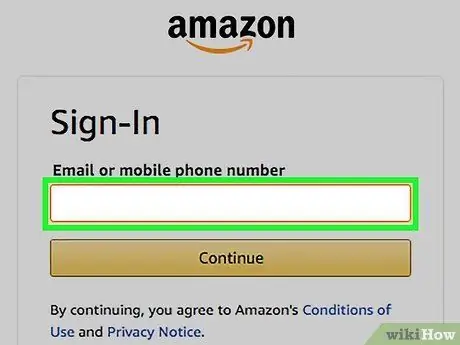
Pasul 2. Conectați-vă la Amazon
Mai întâi trebuie să deschideți un cont Amazon. Va trebui să introduceți numele și adresa de e-mail pentru a crea una.
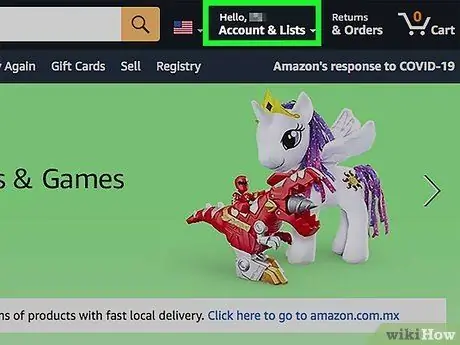
Pasul 3. Accesați pagina contului dvs
Deschideți această pagină trecând mouse-ul peste numele dvs. în colțul din dreapta sus și selectând Contul dvs.
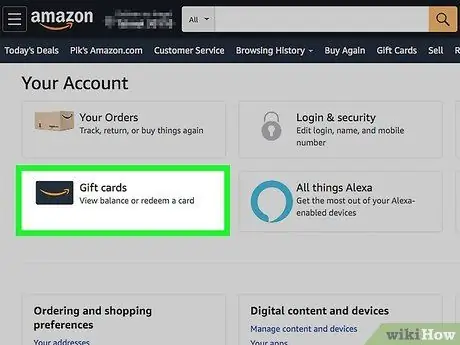
Pasul 4. Faceți clic pe linkul Aplicați un card cadou la contul dvs
Acest link se află în secțiunea Amazon Wallet a paginii contului dvs.
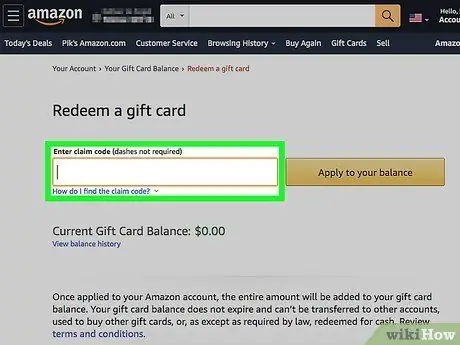
Pasul 5. Introduceți codul din spatele cardului cadou
Acest cod este format din 14 sau 15 caractere, inclusiv litere și cifre. Este posibil să fie necesar să glisați mai întâi acest cod. Dacă ați primit un card cadou digital, acest cod va fi inclus în e-mailul pe care îl primiți.
Faceți clic pe butonul Verificare pentru a verifica codul pe care l-ați introdus și pentru a vizualiza soldul cardului
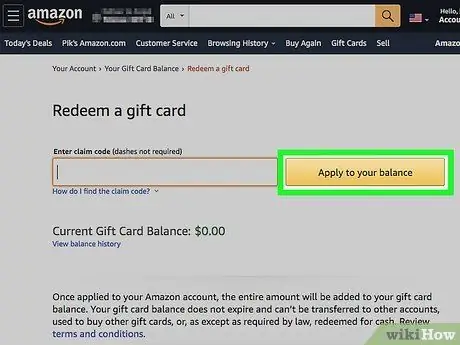
Pasul 6. Faceți clic pe Aplicați la soldul dvs
Valoarea cardului cadou va fi adăugată la soldul contului dvs. Amazon, devenind astfel metoda standard de plată la achiziționarea articolelor.
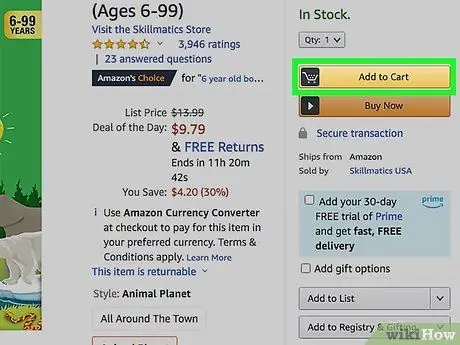
Pasul 7. Adăugați articole în coș, apoi accesați pagina de plată
Odată ce soldul cardului cadou este transferat în soldul contului dvs., puteți cumpăra articolele dorite. Costurile de expediere pot fi, de asemenea, plătite prin card cadou, atâta timp cât aveți un sold suficient.
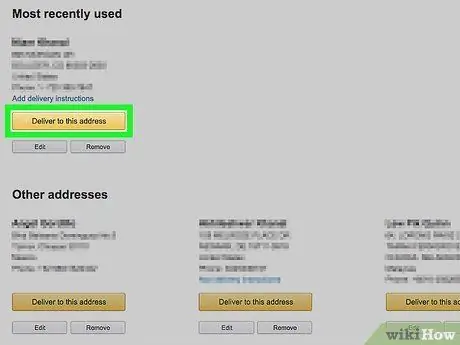
Pasul 8. Introduceți adresa de expediere (pentru bunuri fizice)
Introduceți adresa la care vor fi trimise bunurile înainte de a trece la pagina de plată. Este posibil ca acest pas să nu fie necesar dacă ați achiziționat un articol digital.
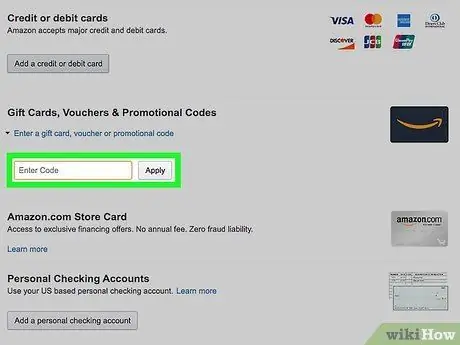
Pasul 9. Asigurați-vă că soldul cardului cadou este selectat ca metodă de plată
De asemenea, puteți introduce un cod suplimentar pentru a adăuga soldul cardului la soldul contului.
Dacă vi se solicită să introduceți o adresă de facturare a cardului cadou, potriviți-o cu adresa de expediere
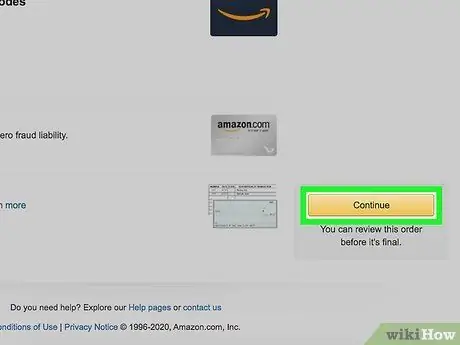
Pasul 10. Finalizați achiziția
Finalizați achiziția și așteptați procesarea acesteia. Atâta timp cât soldul cardului dvs. cadou Amazon este suficient pentru a acoperi prețul articolului, precum și costurile de expediere, achizițiile vor fi procesate și expediate fără probleme
Metoda 2 din 3: Utilizarea unui cont curent (numai SUA)
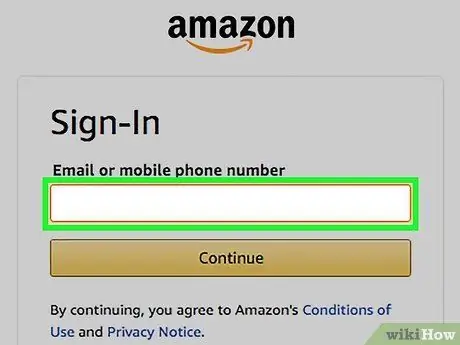
Pasul 1. Accesați site-ul Amazon
Dacă aveți un cont de verificare din SUA, îl puteți conecta la Amazon și puteți plăti achizițiile din soldul bancar. Creați mai întâi un cont Amazon.
Nu puteți utiliza un cont de economii, de companii sau de afaceri
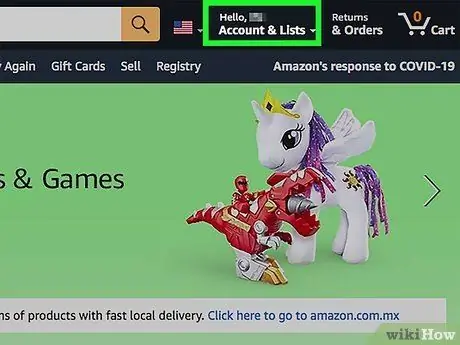
Pasul 2. Accesați pagina Contului dvs
Această pagină poate fi deschisă trecând mouse-ul peste numele dvs. în colțul din dreapta sus al paginii de pornire Amazon și selectând Contul dvs.
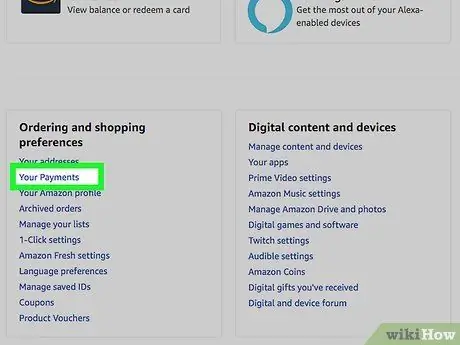
Pasul 3. Faceți clic pe linkul Gestionați opțiunile de plată
Acest link se află în secțiunea Amazon Wallet a paginii contului.
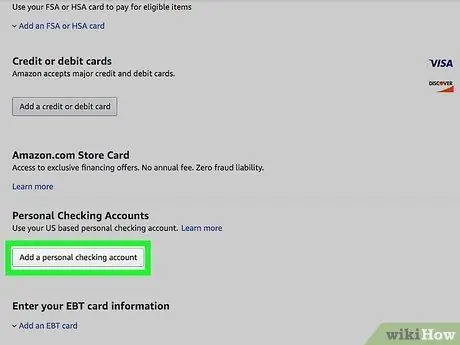
Pasul 4. Faceți clic pe Adăugare cont de verificare
Pe ecran va apărea un formular.
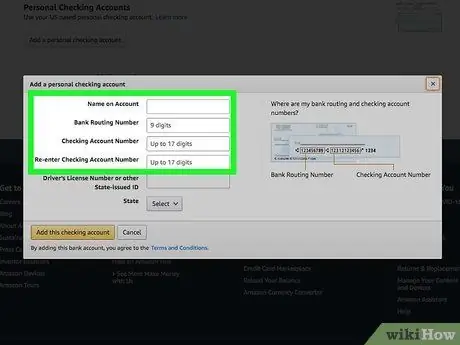
Pasul 5. Introduceți informațiile despre cont
Vizualizați numărul rutei și numărul contului unuia dintre conturile dvs. de verificare. Acest număr de traseu servește la identificarea băncii.
- Numărul rutei este numărul din stânga în partea de jos a turului, lung de nouă cifre.
- Numărul contului este în dreapta numărului rutei. Nu includeți numărul contului curent în extrema dreaptă.
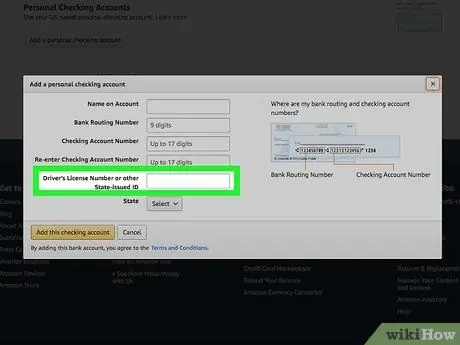
Pasul 6. Introduceți numărul SIM sau numărul ID-ului în SUA
Dacă doriți să achiziționați articole utilizând un cont de verificare, acest număr trebuie să fie listat ca modalitatea Amazon de a vă recunoaște.
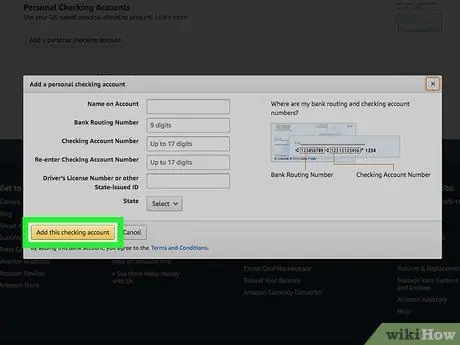
Pasul 7. Faceți clic pe Continuare pentru a procesa formularul
Amazon va verifica numărul traseului pe care l-ați introdus. Dacă va avea succes, această metodă de plată va fi adăugată în contul dvs. Amazon.
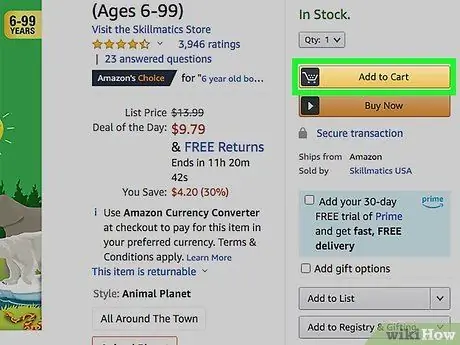
Pasul 8. Cumpărați articole pe Amazon
Ați conectat cu succes contul dvs. bancar la contul dvs. Amazon. Acum puteți alege această metodă de plată atunci când efectuați o achiziție.
Metoda 3 din 3: Utilizarea unui card de credit preplătit
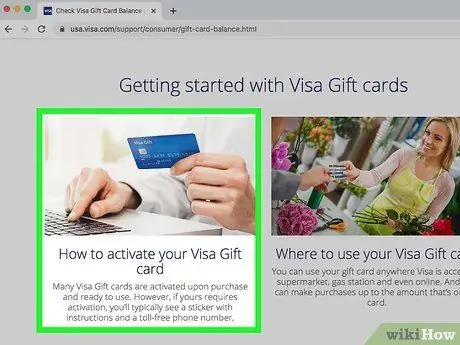
Pasul 1. Înregistrați cardul preplătit la emitentul cardului
Trebuie să vă înregistrați cardul la un emitent de card înainte de a putea utiliza un card de credit preplătit pentru a cumpăra articole de pe Amazon. Abia atunci puteți adăuga adresa de facturare a cardului, care este cerută de Amazon.
De asemenea, puteți apela numărul din spatele cardului pentru a vă înregistra prin telefon sau vizitați site-ul web al emitentului cardului și înregistrați-vă acolo. Asigurați-vă că ați introdus o adresă validă la înregistrare
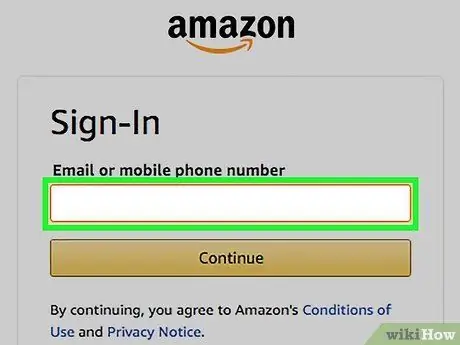
Pasul 2. Conectați-vă la Amazon
După înregistrarea cardului, îl puteți folosi pentru achiziții. Conectați-vă la Amazon pentru ao adăuga ca metodă de plată pentru contul dvs.
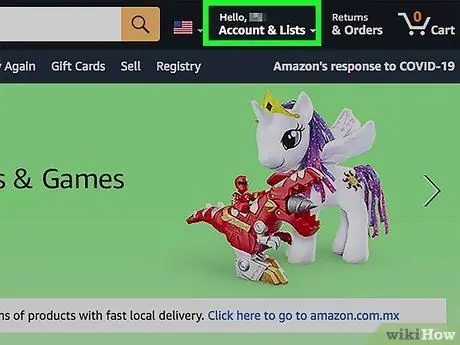
Pasul 3. Plasați cursorul peste numele dvs. pe pagina de pornire Amazon, apoi selectați Contul dvs
Pagina contului dvs. Amazon se va deschide.
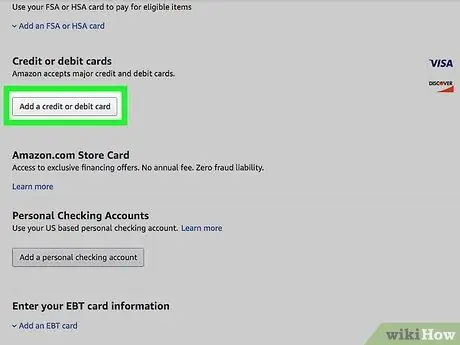
Pasul 4. Selectați Adăugați un card de credit sau de debit
Această opțiune se află în coloana Metode de plată din secțiunea Amazon Wallet.
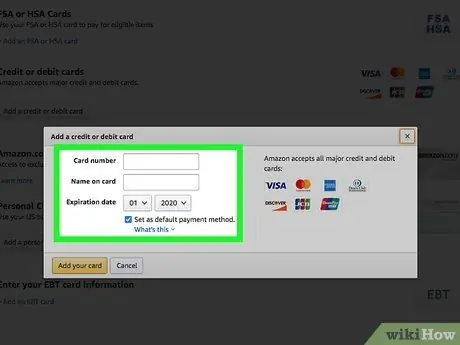
Pasul 5. Introduceți numărul cardului preplătit împreună cu numele dvs
Asigurați-vă că numele pe care îl introduceți este același cu cel listat pe card sau pe card.
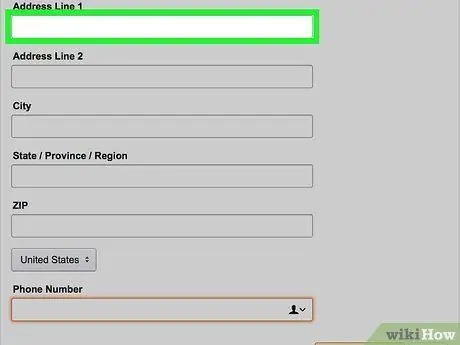
Pasul 6. Introduceți adresa de facturare care se potrivește exact cu adresa cardului preplătit
Introduceți adresa de facturare pe care ați furnizat-o când v-ați înscris pentru un card preplătit. Cardul va fi respins dacă adresa nu este aceeași.
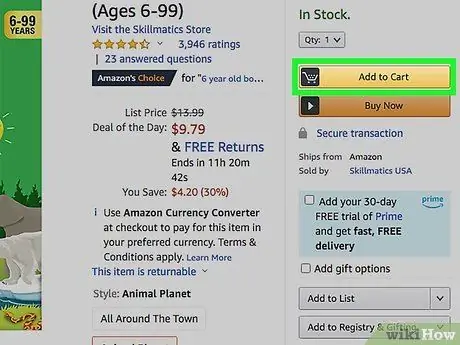
Pasul 7. Folosiți acest card preplătit nou adăugat pentru a cumpăra articole
Acum puteți finaliza achiziția și puteți alege un card preplătit ca metodă de plată. Asigurați-vă că soldul de pe card este suficient pentru a acoperi costurile de achiziție și de expediere.
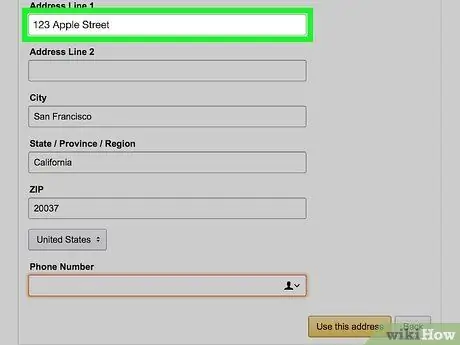
Pasul 8. Verificați adresa de facturare dacă cardul dvs. a fost refuzat
Dacă cardul dvs. preplătit este refuzat atunci când plătiți, este posibil ca informațiile dvs. de facturare să nu se potrivească cu adresa dvs. înregistrată. Uitați-vă la adresa de facturare pe care ați introdus-o pe Amazon și asigurați-vă că ați înregistrat cardul preplătit.






